جزییات بازدید : 6182
تاریخ انتشار : 03 / شهریور / 1397
ConfigServer Security & Firewall یا همان CSF یک فایروال مبتنی بر iptables است که برای سیستم های لینوکسی مورد استفاده قرار می گیرد.CSF به صورت built-in یک web ui برای مدیریت فایروال در اختیار شما قرار میدهد . در این آموزش یاد خواهید گرفت که چگونه این قابلیت را برای CSF خود فعال کنید.
مرحله اول : نصب ماژول های perl مورد نیاز
CSF UI نیازمند نصب چند ماژول perl می باشد که باید بر روی سیستم شما نصب شود. دستورات زیر را برای نصب این ماژولها وارد کنید
سیستمهای مبتنی بر دبیان :
$sudo apt-get install libio-socket-ssl-perl libcrypt-ssleay-perl \
libnet-libidn-perl libio-socket-inet6-perl libsocket6-perl
سیستم های مبتنی بر ردهت:
$sudo yum install perl-IO-Socket-SSL.noarch perl-Net-SSLeay perl-Net-LibIDN \
perl-IO-Socket-INET6 perl-Socket6
مرحله دوم : فعال سازی web ui برای CSF :
برای فعال سازی Web UI نیازمند ویرایش فایلetc/csf/csf.conf/ هستید . با ویرایشگر دلخواه خود فایل را باز کنید و مقادیر زیر را بروز رسانی نمایید.
$ sudo vim /etc/csf/csf.conf
# 1 to enable, 0 to disable web ui
UI = "1"
# Set port for web UI. The default port is 6666, but
# I change this to 1025 to easy access. Default port create some issue
# with popular chrome and firefox browser (in my case)
UI_PORT = "1025"
# Leave blank to bind to all IP addresses on the server
UI_IP = ""
# Set username for authetnication
UI_USER = "admin"
# Set a strong password for authetnication
UI_PASS = "admin"
پس از اعمال تغییرات فوق فایل پیکربندی etc/csf/ui/ui.allow/ را ویرایش نمایید و به IP خود اجازه دسترسی به UI را فراهم نمایید مقدار OUR_PUBLIC_IP_ADDRESS را با IP خود جایگزین نمایید.
$ sudo echo "YOUR_PUBLIC_IP_ADDRESS" >> /etc/csf/ui/ui.allow
Web UI تحت daemon ی با نام lfd کار میکند پس daemon مذکور را با دستور زیر ریستارت کنید.
$ sudo service lfd restart
مرحله سوم : دسترسی و استفاده از Web UI :
اکنون میتوانید به CSF UI از طریق پورتی که مشخص نموده اید دسترسی پیدا کنید . در این آموزش از پورت 1025 استفاده شده است. ابتدا از شما درخواست نام کاربری و رمز عبور می کند ، بعد از لاگین موفق شما با صفحه ای مشابه زیر روبرو خواهید شد .
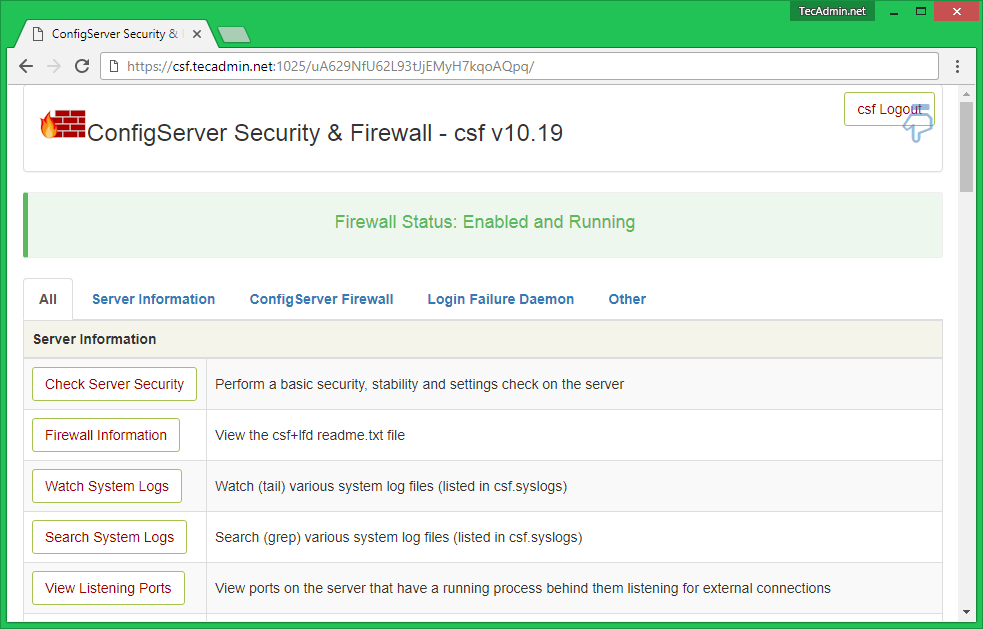
Allow IP Address : شما از روش زیر برای اجازه دادن به یک IP خاص میتوانید استفاده کنید اینکار باعث اضافه شدن این IP به فایل etc/csf/csf.allow/ میشود

Deny IP Address : شما از روش زیر برای بلاک کردن یک IP خاص میتوانید استفاده کنید اینکار باعث اضافه شدن این IP به فایل etc/csf/csf.deny/ میشود

نویسنده : حسین داود
منبع :
https://tecadmin.net/how-to-enable-csf-firewall-web-ui/
